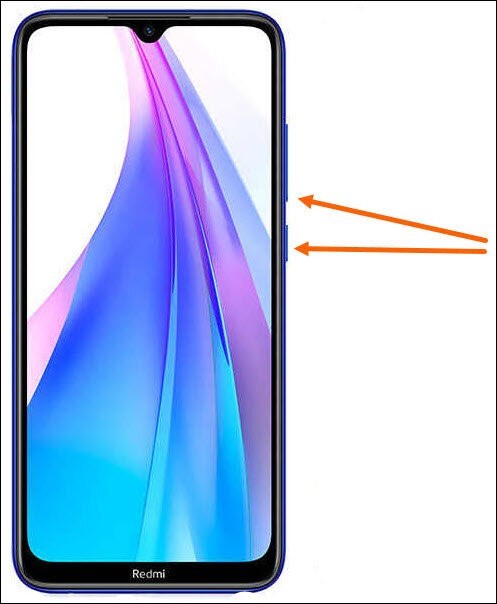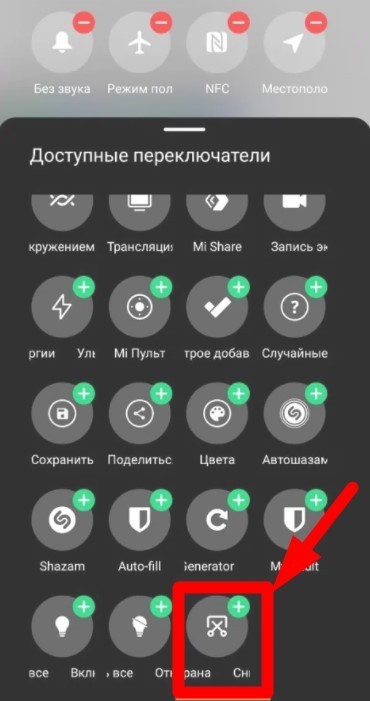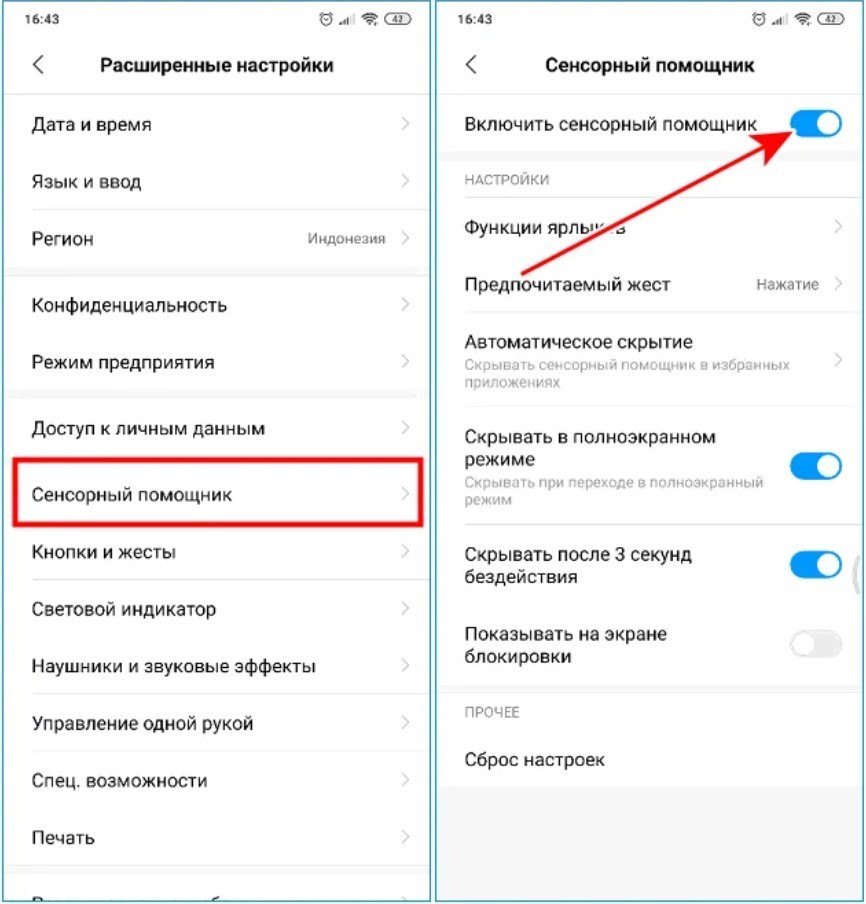Китайские смартфоны стремительно завоевывают рынок. Это и не удивительно, ведь все больше людей предпочитают приобретать недорогие, но функциональные устройства Xiaomi, вместо разрекламированных гаджетов, в которых львиную долю стоимости приходится платить за брэнд. Тем более что по своим техническим характеристикам и функционалу китайские смартфоны практически не уступают своим более дорогим собратьям.
Обладатели китайских устройств не всегда знают обо всех возможностях своих гаджетов, например многие не понимают, как сделать скриншот на телефоне Xiaomi. А ведь есть сразу несколько рабочих методов, как без труда сделать снимок дисплея.
Используем клавиши
На Андроиде Xiaomi любой модели можно сделать screenshot, нажав определенную комбинацию клавиш. Чтобы использовать первую комбинацию, одновременно нажмите на клавишу питания и на кнопку регулировки громкости. Сигналом того, что все выполнено правильно будет секундная вспышка, которая продемонстрирует – скрин экрана сделан. Теперь снимок экрана в миниатюре появится в самом верху дисплея. Если кликнуть по миниатюре, то можно сразу просмотреть получившийся результат.
Чтобы сделать скриншот экрана на телефоне Redmi, требуется одновременное удержание кнопки выключения и громкости (вниз). Все остальное происходит по такому же сценарию. Секундное удержание кнопок, и скриншот появляется на дисплее смартфона.
Это, пожалуй, самый простой и популярный метод, для того чтобы сделать скрин на телефоне Редми.
Свайпаем по дисплею
Если вам неудобно нажимать кнопки, чтобы дать команду и выполнить снимок экрана на Xiaomi Redmi, тогда можете воспользоваться третьим способом. Для этого необходимо сверху вниз провести по экрану телефона тремя пальцами. Смартфон должен «подмигнуть», показав таким образом, что команда выполнена и скриншот сделан.
Используем меню быстрого управления
Четвертый способ того, как сделать скриншот экрана на Xiaomi – использование меню быстрого управления:
- Потяните сверху вниз по экрану, чтобы вызвать «шторку» уведомлений.
- Найдите в меню кнопку с надписью «скриншот».
- Тапните по иконке.
Система выполнит команду и сделает скриншот изображения, находящегося под «шторкой».
Фото дисплея Редми при помощи виджетов
Пятый метод того, как сделать снимок экрана на Xiaomi – использование виджетов. Чтобы сделать фото, необходимо:
- Перейти в меню графических модулей. Сделать это можно через продолжительное нажатие на рабочий стол смартфона.
- Среди представленных виджетов найти тот, что отвечает за скриншот (обозначен ножницами).
- Переместить виджет на рабочий стол смартфона.
Теперь в любое время можно кликнуть на графический модуль, чтобы получить снимок экрана.
Альтернативный вариант: сенсорный помощник Quick Ball
Китайская ОС типа Андроид была одной из первых, которая получила обновление в виде удобной системы навигации Квик Бол. По сути, это обыкновенное быстрое меню, в которое включены наиболее часто используемые действия пользователя. Чтобы активировать Квик Бол, нужно:
- Зайти в меню Редми.
- Перейти в расширенные настройки.
- Выбрать раздел «Сенсорный помощник». С правой стороны экрана на Xiaomi Redmi 9 появится дугообразная линия.
- Кликните по ней, и сенсорный помощник активируется.
Теперь, когда вам будет необходимо сделать скриншот, вызывайте быстрое меню и среди нескольких предложенных вариантов выбирайте иконку с изображением ножниц. Тапнув по ней вы сможете сделать фото дисплея.
Длинный screenshot на Редми
Кроме стандартных фотографий дисплея на телефоне Xiaomi Redmi 9 можно делать так называемые, длинные screenshot. Они полезны, когда вам необходимо сделать фото всей ленты Инстаграм, например.
Чтобы сделать такое фото, вам нужно:
- Сделать скрин экрана любым из описанных выше способов.
- Тапнуть на получившуюся миниатюру.
- В нижнем меню выбрать пункт «Прокрутка» или «расширенный» (в старых моделях смартфонов).
- Прокрутить до нужного момента.
- Кликнуть «Стоп».
Таким образом, у вас получится длинный screenshot, который захватывает даже невидимые зоны экрана, доступные лишь при проматывании вниз.
Видеоскрин
Теперь посмотрим, как можно сделать видео того, что происходит на дисплее Сяоми 9. Для этого можно использовать стандартную программу смартфона «Запись экрана»:
- Зайдите в приложение.
- Нажмите на иконку с обозначением камеры.
- Нажмите «Пуск».
Обратите внимание, что видеофайлы могут занимать много места в памяти смартфона. Чтобы уменьшить размер файлов нужно зайти в настройки приложения, и понизить разрешение и качество видео.
Место хранения screenshot
Как скриншот экрана делать мы разобрались. Для этого существует целых 5 рабочих способов плюс вспомогательный инструмент в виде сенсорного помощника Quick Ball. Теперь разберемся, где хранятся сделанные снимки.
Чтобы найти screenshot сделанный только что, или некоторое время назад необходимо:
- Открыть стартовую страницу смартфона.
- Зайти в папку «Галерея».
- Открыть папку «Альбомы».
- Зайти в папку «Снимки экрана».
Именно здесь система сохраняет все ваши screenshot.
Чтобы найти видеоскриншоты, нужно пройти по тому же пути, но вместо папки «Снимки экрана», открыть папку «Записи экрана».
Как видите, существует сразу несколько методов для того, чтобы сделать screenshot на смартфоне Редми. Благодаря такой вариативности наверняка абсолютно каждый сможет выбрать оптимальный способ для себя или метод, подходящий под ситуацию. Если вам по душе стандартные способы, то вы скорее всего оцените варианты с кнопочными комбинациями. Если же вы привыкли работать свайп-жестами, в таком случае вам подойдет через меню быстрого управления, описанный в статье. А для энергичных и многозадачных пользователей лучше всего подойдет работа со скриншотами через сенсорного помощника Quick Ball или меню быстрого управления.